Altre opzioni
Nel riquadro Altre opzioni puoi scegliere se condividere gli appunti del Mac, decidere se sincronizzare l’ora del Mac e altro ancora.
Per aprire queste impostazioni, scegli Azioni > Configura > Opzioni , quindi fai clic su Altre opzioni .
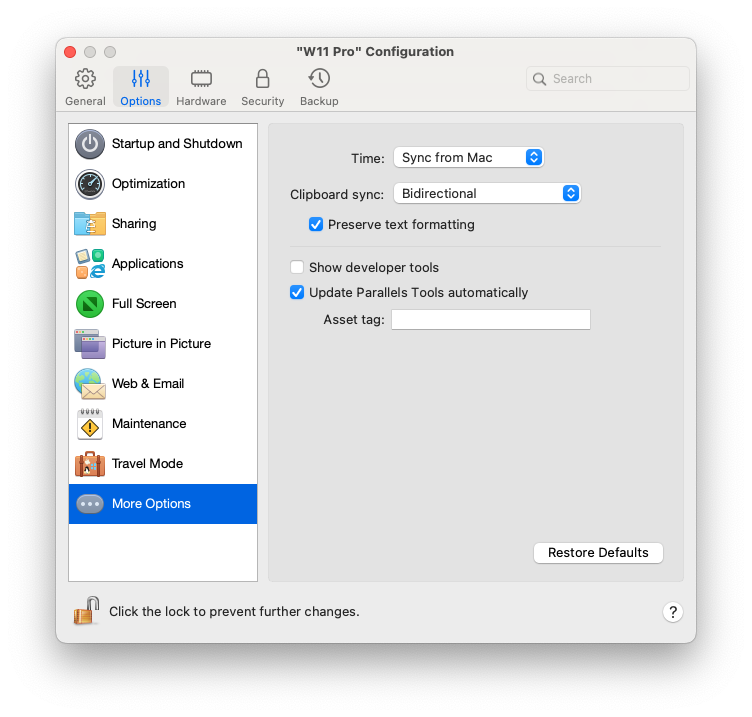
|
Opzione |
Descrizione |
|
Ora |
Seleziona Sincronizzazione da Mac per sincronizzare le impostazioni dell'ora della macchina virtuale con quelle del Mac. Se vuoi che le impostazioni dell'ora della macchina virtuale e macOS siano sempre le stesse, seleziona Sincronizzazione da qualsiasi SO . Selezionando questa opzione, quando modifichi manualmente le impostazioni dell'ora sulla macchina virtuale, queste verranno modificate anche su macOS e viceversa. Se il fuso orario impostato nella macchina virtuale è diverso da quello del Mac, puoi conservare la differenza oraria selezionando Non sincronizzare . |
|
Sincronizzazione degli appunti (non è disponibile per le macchine virtuali macOS in esecuzione su Apple Silicon Mac) |
Questa impostazione controlla la disponibilità del contenuto degli appunti (il buffer di copia e incolla) tra il Mac e le macchine virtuali.
|
|
Condividi appunti del Mac |
Per copiare e incollare dati tra i sistemi operativi host e guest, scegli Condividi appunti Mac . Se i dati che copi e incolli tra macOS e la macchina virtuale sono costituiti da testo e vuoi proteggere la formattazione, scegli Proteggi formattazione di testo . |
|
Mostra strumenti per sviluppatori (disponibile soltanto in Parallels Desktop per Mac Pro e Business Edition) |
Parallels Desktop dispone di diverse funzioni per gli sviluppatori di software. Seleziona questa opzione per visualizzare il menu Sviluppa nella barra dei menu di macOS. Da questo menu è possibile:
I punti successivi sono disponibili solo per le macchine virtuali Windows (una parte del punto potrebbe non essere visualizzato, in base alla versione di Windows):
|
|
Aggiorna automaticamente Parallels Tools (disponibile soltanto in Parallels Desktop per Mac Pro e Business Edition) |
Seleziona questa opzione per aggiornare automaticamente Parallels Tools. |
|
Tag asset (disponibile solo in Parallels Desktop per Mac Business Edition) |
I tag asset aiutano a identificare, controllare e tracciare le risorse del computer in un’organizzazione. Parallels Desktop consente di impostare un tag asset nella macchina virtuale BIOS, che possono poi essere letti utilizzando gli strumenti standard del sistema operativo guest. Per impostare un tag asset, inserire il tag desiderato nel campo corrispondente. |